Note: toute action pouvant être effectuée sur l'application est soumise à un droit.
Si vous ne parvenez pas à effectuer les actions recommandées dans les articles que vous consultez, cela peut indiquer que les autorisations requises ne sont pas activées pour votre profil utilisateur. Contactez l'équipe d'assistance ou votre administrateur pour plus d'informations.
Gestion des unités commerciales via Mapal OS
Pour les utilisateurs de Mapal OS, vos unités commerciales devraient désormais être gérées depuis le tableau de bord Mapal OS. Pour en savoir plus, rendez-vous sur Gérer les unités commerciales dans Mapal OS.
Note: si vous n'êtes pas sûr d'être sur Mapal OS, contactez votre responsable hiérarchique ou le support Mapal.
Gestion des sites via les paramètres du site Easilys
Commencer à partir de: le menu Easilys
-
Sélectionnez la petite icône d'appareil photo ou votre avatar (1).
-
Sélectionnez le Paramètres du site (Paramètres du site) (2).
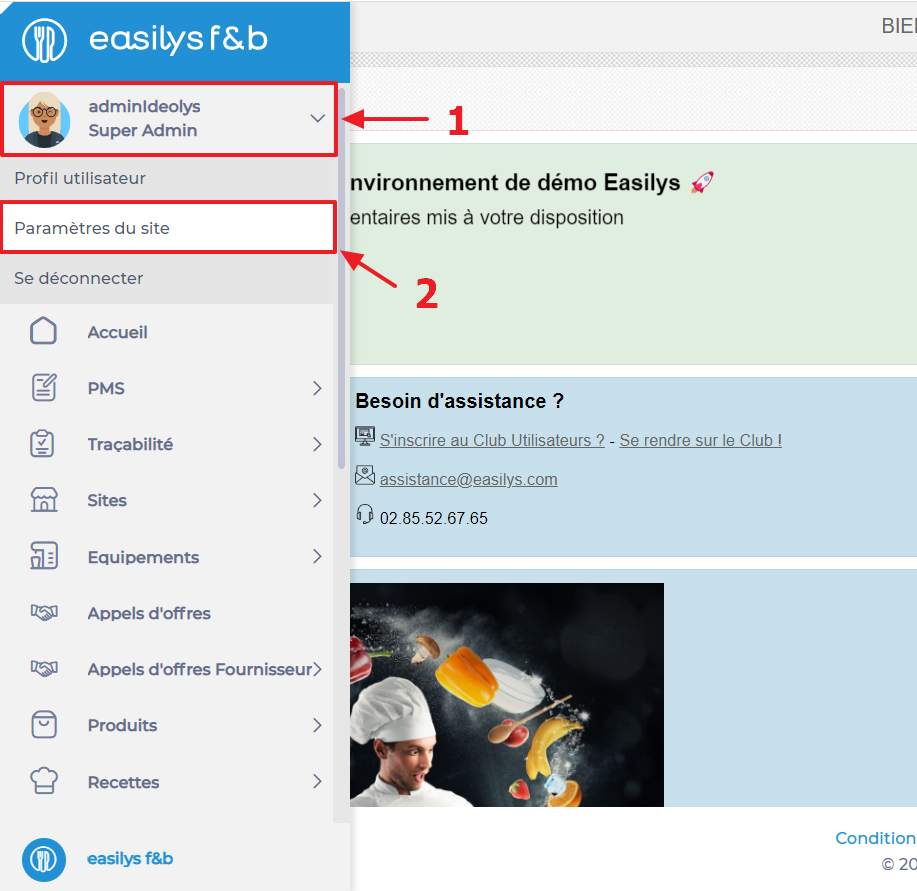
Vous êtes directement redirigé vers l'onglet « Informations » des paramètres du site.
Informations complètes sur le site
-
Dans la rubrique « Coordonnées »*, sélectionnez Mettre à jour (Mise à jour).
*Le nom est un peu trompeur. Cet espace vous permettra de mettre à jour bien plus que les coordonnées de votre site. Vous pourrez par exemple activer ou désactiver certaines options de fonctionnement.
-
Remplissez la fiche d’information qui apparaît sur votre écran.
Vous pouvez ajouter l'adresse e-mail et le numéro de téléphone principaux du site, qui seront signalés par un pictogramme. La première adresse e-mail et le premier numéro de téléphone seront toujours définis comme « principaux ».
-
Sélectionner Mettre à jour (Mise à jour) une fois terminé.
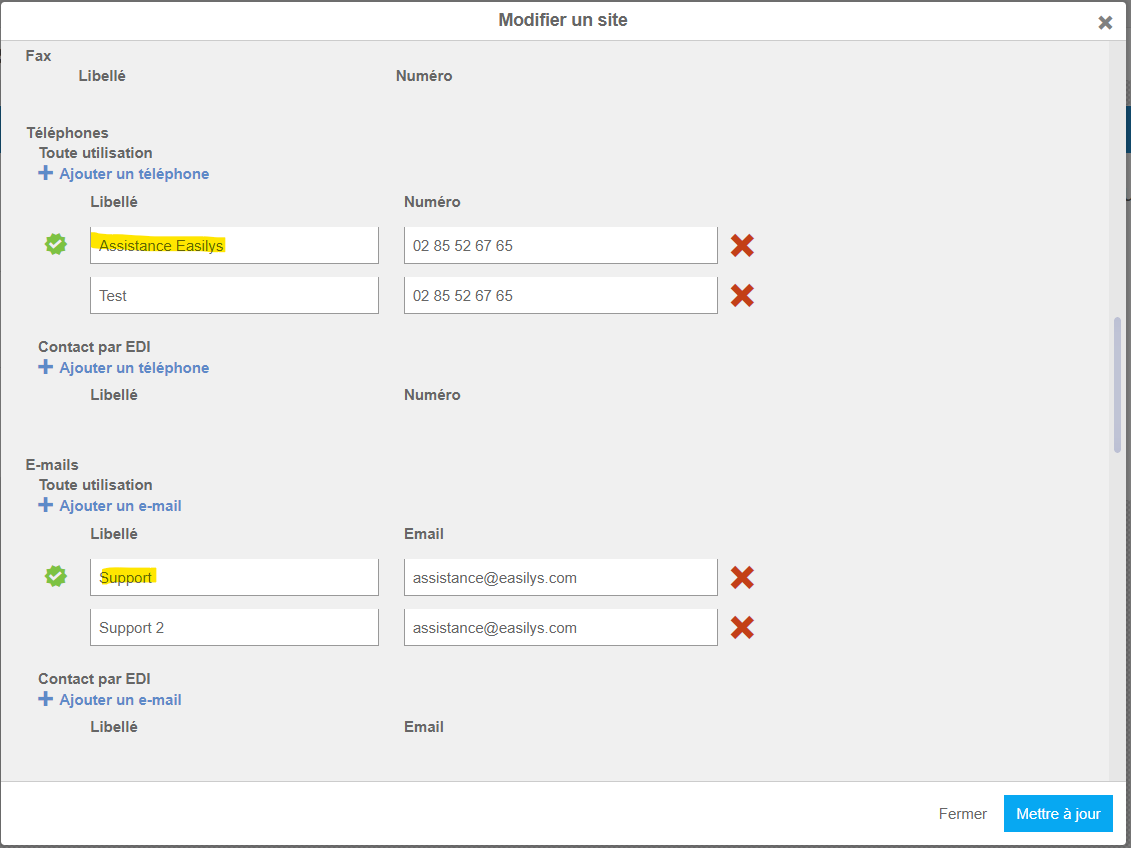
Jours de clôture du programme
Vous pouvez indiquer à Easilys les jours de fermeture de votre établissement. L'application les prendra ensuite en compte dans divers rapports et écrans, tels que les commandes fournisseurs et les rapports de production.
- Sélectionnez la date de début de votre période de fermeture dans le calendrier à droite, à côté de « Coordonnées ».
- La fenêtre « Période de fermeture » apparaît à l'écran.
- Saisissez la date de fin de votre période de clôture et sélectionnez Créer (Créer).
- Répétez l'opération pour chaque période de fermeture.
?
Ajouter ou modifier le logo du site
-
Dans la section « Identité », sélectionnez Mettre à jour le logo (Mettre à jour le logo) pour ajouter un logo.
-
Sélectionner S'applique aux enfants (Appliquer aux enfants) si vous souhaitez que le logo utilisé sur ce site soit également utilisé sur les sites pour enfants.


